Jak przenieść zdjęcia ze starego Androida na nowy Android
Autorstwa Gina Barrow, ostatnia aktualizacja: 7 października 2019 r
Zdobycie nowego telefonu jest bardzo ekscytujące; zaoszczędzisz w nim nową zabawę i wspomnienia! Jednak nie możesz sobie pozwolić na pozostawienie starych plików ze starego urządzenia. Dziś nauczymy cię jak przenieść zdjęcia ze starego Androida na nowego Androida.
Część 1. Jak przenieść zdjęcia ze starego urządzenia z Androidem na noweCzęść 2. Wykorzystaj funkcję tworzenia kopii zapasowych i przywracania systemu AndroidCzęść 3. Korzystanie z Android Beam do przesyłania zdjęć z Androida na AndroidaCzęść 4. streszczenie
Część 1. Jak przenieść zdjęcia ze starego urządzenia z Androidem na nowe
Przenoszenie danych do nowego telefonu wydaje się być męczącym i nudnym procesem. Wiemy, że tak naprawdę nie potrzebujemy wszystkich tych danych na nowym urządzeniu i jeśli istnieje tylko opcja, możemy wybiórczo wybrać aplikacje i dane, które możemy przesłać, to wszystko ułatwi.
Na szczęście istnieje program o nazwie Przeniesienie telefonu FoneDog, gdzie umożliwia płynne przesyłanie plików i innych treści między urządzeniami i systemami operacyjnymi.
Obsługuje transfer telefonu do:
- Android na Androida
- iOS na iOS
- Android na iOS i odwrotnie
- Android na PC i odwrotnie
- iOS na PC i odwrotnie
To oprogramowanie obsługuje przesyłanie jednym kliknięciem wszystkich danych, które chcesz przenieść, czy to zdjęć, dokumentów, filmów, filmów i wielu innych.
Jak przesyłać zdjęcia za pomocą FoneDog Phone Transfer:
- Pobierz, zainstaluj i uruchom program na swoim komputerze
- Połącz oba urządzenia za pomocą kabla USB
- Po rozpoznaniu obu urządzeń wybierz typ plików, które chcesz przenieść ze starego Androida. W tym przykładzie możesz wybrać zdjęcia.
- Po wybraniu zdjęć, które można przenieść, kliknij Eksportuj do, a następnie wybierz nowe urządzenie z Androidem.
- Kliknij przycisk Eksportuj i poczekaj, aż wszystkie zdjęcia zostaną ostatecznie przesłane.
Całkiem proste, prawda? Możesz zasadniczo ustawić czyste konto na swoim telefonie komórkowym i przesyłać tylko ważne treści, takie jak zdjęcia. Oczywiście możesz to zrobić za pomocą Przeniesienie telefonu FoneDog.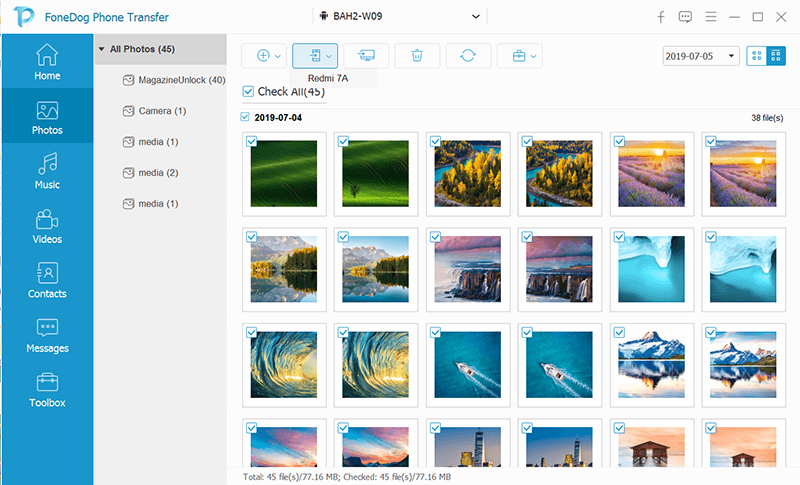
Część 2. Wykorzystaj funkcję tworzenia kopii zapasowych i przywracania systemu Android
Jeden z najłatwiejszych sposobów przesłać zdjęcia a inna zawartość telefonu ze starego Androida na nowy to funkcja Kopia zapasowa i przywracanie.
Pierwszą rzeczą, którą musisz zrobić, to utworzyć i skonfigurować kopię zapasową na starym Androidzie i po prostu przywrócić ją do nowej.
Silne przypomnienie:
Nie można przywrócić kopii zapasowych z Androida z wyższą wersją na nowe urządzenie z niższą wersją Androida.
Jak wykonać kopię zapasową starego telefonu z Androidem
- Najpierw musisz skonfigurować kopię zapasową na starym urządzeniu z Androidem. Przejdź do Ustawień w telefonie
- Przewiń w dół i przejdź do opcji Kopia zapasowa i przywracanie. Niektóre ustawienia urządzenia mogą wymagać przejścia do opcji System, a następnie Kopia zapasowa i przywracanie. Sprawdź w instrukcji producenta, gdzie znaleźć tę funkcję.
- Upewnij się, że pasek przełączania Dysku Google jest włączony. Jeśli nie, włącz go i dotknij Utwórz kopię zapasową teraz
Otóż to! Aby skonfigurować kopię zapasową, nie musisz wykonywać wielu kroków.
Jak przywrócić kopię zapasową na nowym urządzeniu z Androidem
- Po pierwsze, upewnij się, że twoje nowe urządzenie z Androidem jest gotowe i ma wystarczającą ilość baterii do obsługi przywracania.
- Postępuj zgodnie z instrukcjami wyświetlanymi na ekranie, aż dojdziesz do przywracania kopii zapasowej z ekranu innego urządzenia.
- Wybierz urządzenie, z którego chcesz przywrócić kopię zapasową, i wybierz Kopiuj dane
- Wybierz opcję Kopia zapasowa z telefonu z Androidem na ekranie opcji przywracania.
- Zaloguj się do tego samego konta Google, którego użyłeś podczas tworzenia kopii zapasowej
- Wybierz najnowszą kopię zapasową (lub inne kopie zapasowe, których chcesz użyć), a następnie dotknij Przywróć
- Aby przywrócić aplikacje, dotknij Aplikacje i wybierz aplikacje, które chcesz przenieść na nowe urządzenie
- Kontynuuj cały proces instalacji, dopóki przywracanie nadal trwa
Uwagi:
Upewnij się, że masz połączenie z siecią Wi-Fi, aby proces przywracania został w pełni przeprowadzony.
Część 3. Prześlij zawartość telefonu za pomocą Bluetooth
Jeśli głównym problemem na nowym urządzeniu z Androidem są zdjęcia ze starego telefonu z Androidem, możesz również użyć Bluetooth do bezprzewodowego przesyłania.
Być może wszyscy mogli go używać w jakikolwiek sposób, ale oto jak możesz używać Bluetooth:
- Włącz Bluetooth na obu urządzeniach z Androidem
- Na starym telefonie przejdź do galerii lub dokładne zdjęcia, które chcesz przenieść, zaznacz je jeden po drugim, a następnie dotknij menu i wybierz Udostępnij przez Bluetooth
- Sparuj Bluetooth na obu urządzeniach i zaakceptuj transfer na nowym Androidzie
- Zrób to na wszystkich zdjęciach, które chcesz przenieść
Jedyną rzeczą związaną z przesyłaniem Bluetooth jest czas i wysiłek, który musisz włożyć. W niektórych przypadkach mogą wystąpić problemy z niekompatybilnością z urządzeniem.
Część 3. Korzystanie z Android Beam do przesyłania zdjęć z Androida na Androida
Najnowszy trend w przesyłaniu plików między urządzeniami z Androidem nazywa się dzisiaj Android Beam. Jest to dostępne w większości urządzeń z Androidem, które obsługują komunikację NFC lub Near Field Communication. Większość urządzeń, takich jak Nexus, zawiera NFC w swoich urządzeniach skonfigurowanych do obsługi Android Beam.
Oto jak korzystać z Android Beam na telefonie:
- Najpierw musisz się upewnić, że oba telefony z Androidem obsługują NFC. Zazwyczaj można go znaleźć w Ustawieniach, a następnie w obszarze Sieci zwykłe i bezprzewodowe. Włącz NFC na obu urządzeniach
- Jeśli zostanie to potwierdzone, możesz teraz korzystać z Android Beam. Na starym telefonie po prostu przejdź do swoich zdjęć i wybierz wszystkie, które chcesz przenieść
- Upewnij się, że oba urządzenia są odblokowane i ekrany są włączone, aby rozpocząć Android Beam. Umieść oba urządzenia tyłem do siebie, a na starym telefonie zobaczysz powiadomienie „Tap to Beam”. Postępuj zgodnie z instrukcjami wyświetlanymi na ekranie.
- Zdjęcia są następnie przenoszone na nowe urządzenie z Androidem bez większego wysiłku, po prostu za pomocą funkcji Android Beam.
Jednak nie wszystkie urządzenia z Androidem zawierają NFC, więc może być konieczne zastosowanie innych metod jak przenieść zdjęcia ze starego Androida na nowy Android telefon.
Część 4. streszczenie
Istnieją 4 metody do wyboru jak przenieść zdjęcia ze starego Androida na nowego Androida. Dokładnie omówiliśmy każdą metodę i od Ciebie zależy, która metoda będzie odpowiednia i możliwa na Twoich urządzeniach.
Śmiało; nie bój się przenieść wszystkich swoich plików na nowego Androida! Czy masz na myśli inne metody? Udostępnij to nam!
Zostaw komentarz
Komentarz
Przeniesienie telefonu
Przesyłaj dane z iPhone'a, Androida, iOS i komputera do dowolnego miejsca bez żadnych strat dzięki FoneDog Phone Transfer. Takich jak zdjęcia, wiadomości, kontakty, muzyka itp.
Darmowe pobieranieGorące artykuły
- Jak szybko i łatwo przesyłać filmy wideo do iPhone'a!
- Przewodnik na temat przenoszenia muzyki z Androida na Androida
- Kompletny przewodnik na temat przesyłania danych iPhone'a w 2020 roku
- Jak przenieść z Androida na iPhone'a w 2020 roku?
- Jak przenieść iTunes na Androida [2020 Zaktualizowano]
- 5 Najlepsze oprogramowanie do przesyłania plików w 2020 roku
- Jak przesyłać pliki z komputera na iPada bez iTunes w 2020 r
- Twój przewodnik na temat tworzenia dzwonków na iPhone'a 6 w 2020 roku
/
CIEKAWYDULL
/
PROSTYTRUDNY
Dziękuję Ci! Oto twoje wybory:
Doskonały
Ocena: 4.6 / 5 (na podstawie 107 oceny)
